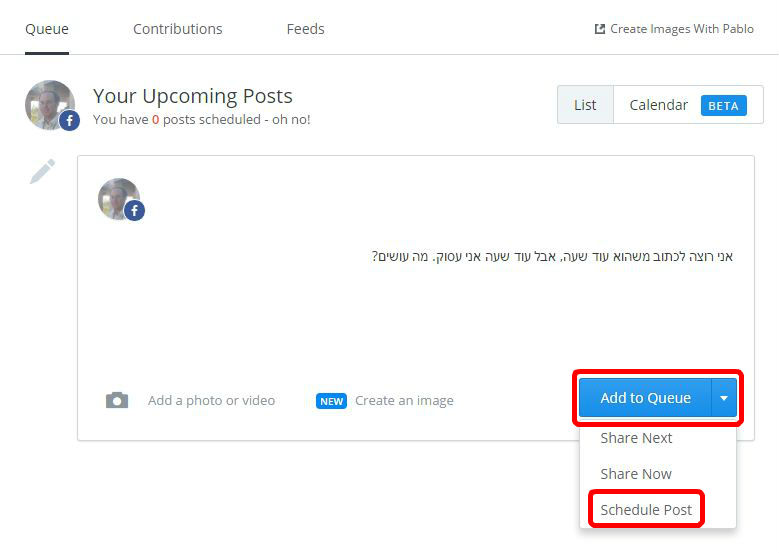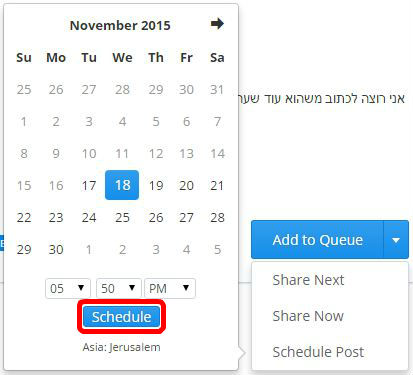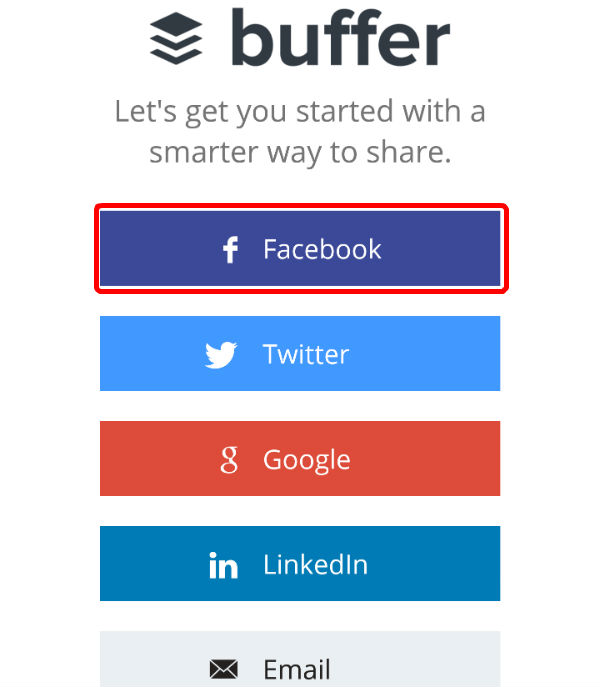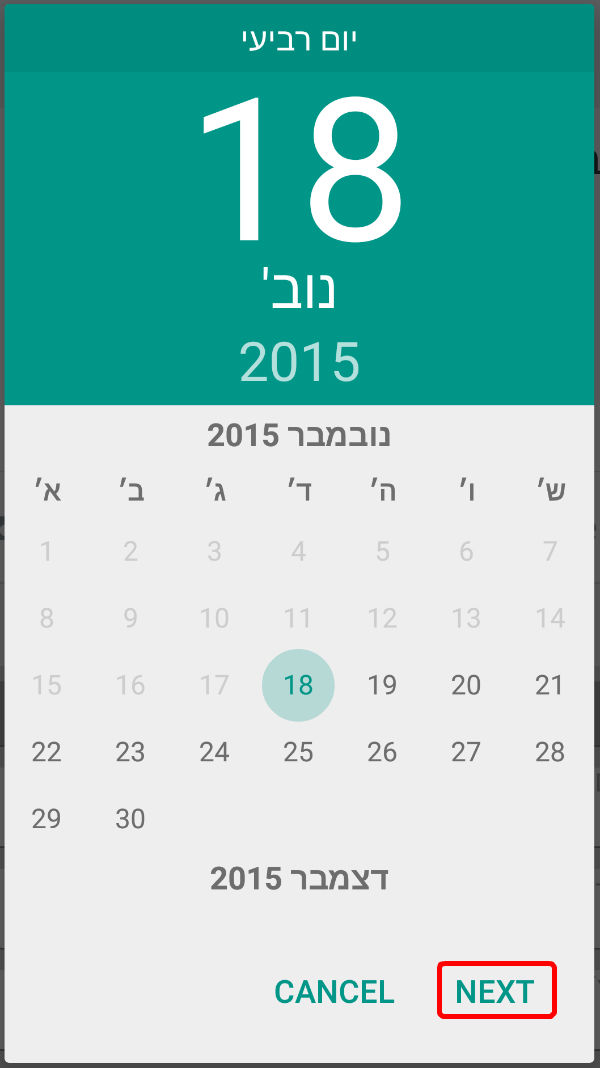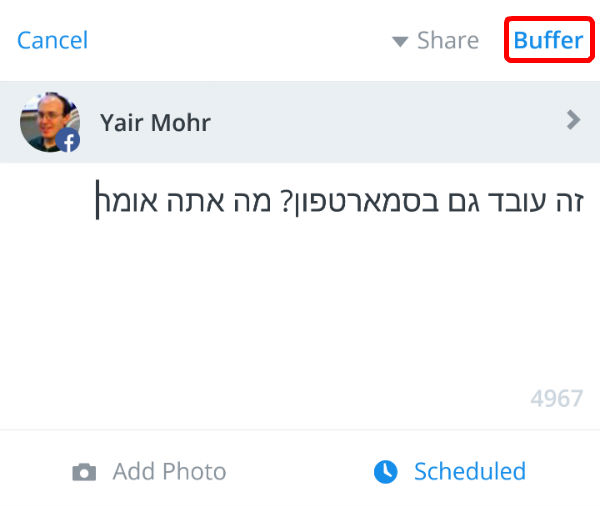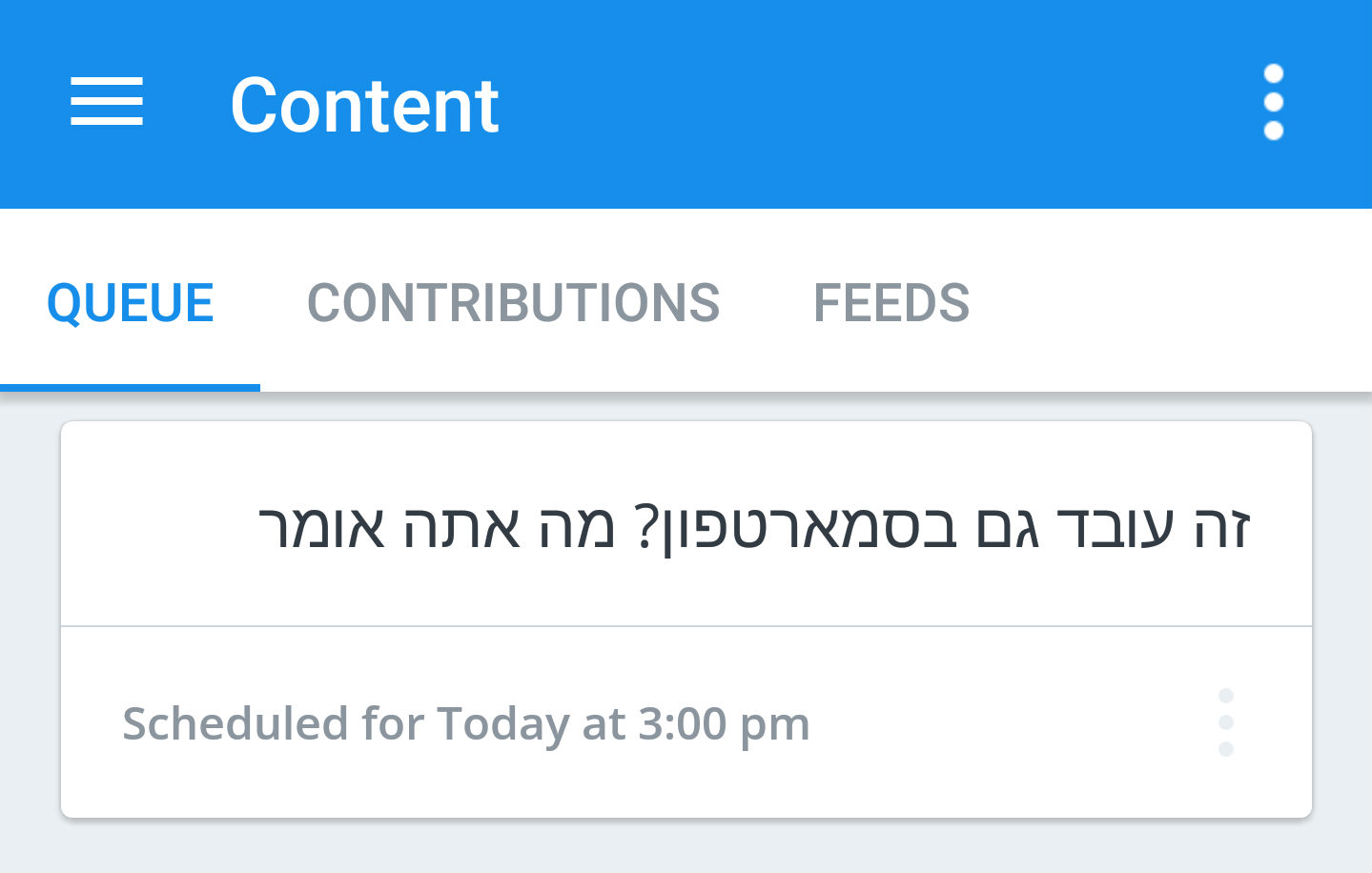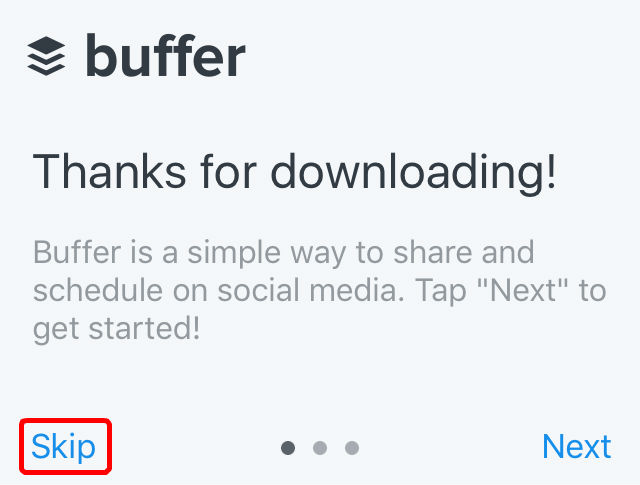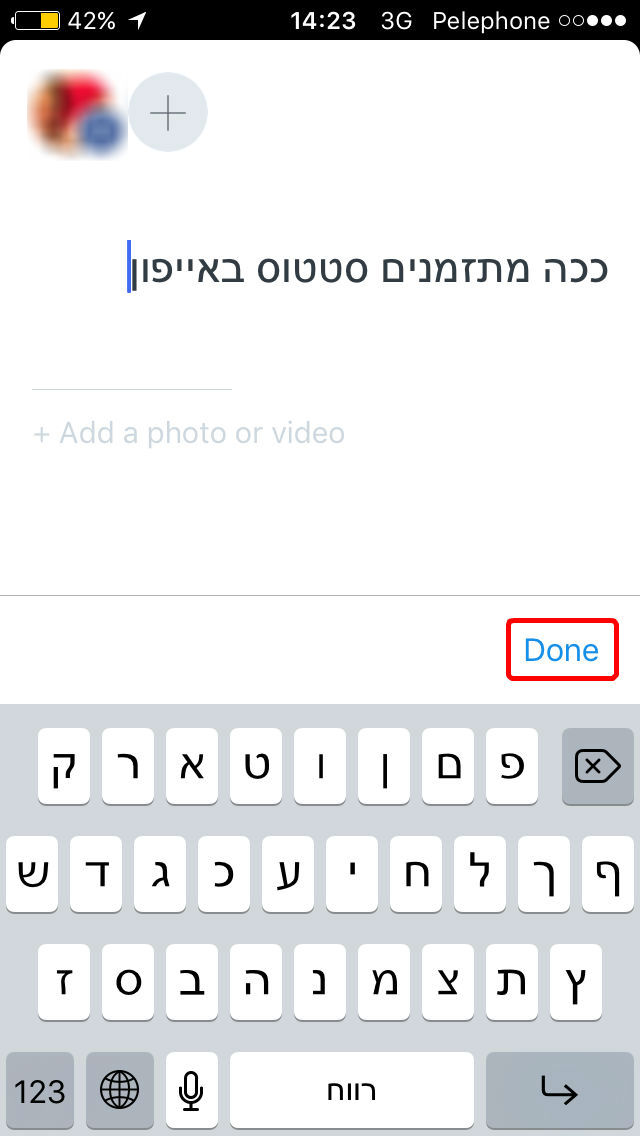פייסבוק, תעלה את הסטטוס הזה, אבל לא עכשיו
תזמון סטטוסים זמין כבר זמן רב לעמודי מעריצים בפייסבוק - אך לא לפרופילים פרטיים. מזל שיש אפליקציה שמאפשרת לעקוף את זה. כך תכתבו סטטוסים לפרסום במועד מאוחר יותר

לפני שנתחיל, נציין שהאפליקציה המוצגת כאן היא בעלת הממשק הפשוט ביותר מבין כל אלו שקיימות היום - אך מוגבלת לשני סטטוסים חינם לאדם ואחר כך יש לרכוש מנוי. מי שמעוניין לתזמן יותר סטטוסים בלי לשלם על זה יכול להשתמש ב-Hootsuite, הנותנת הרבה יותר פעולות למשתמשים שאינם משלמים אך הממשק שלה מורכב יותר.
מהדפדפן במחשב
ממחשב, היכנסו לאתר Buffer ולחצו על Log in.
בחרו באפשרות ההתחברות דרך חשבון פייסבוק ואשרו לשירות גישה לחשבונכם.
לאחר סיום החיבור הראשוני, תוכלו להתחיל לכתוב סטטוסים תחת לשונית ב-Queue. כתבו את הטקסט, הוסיפו תמונות וקישורים כרגיל ולסיום לחצו על Add to Queue ואז על Schedule Post.
בחרו תאריך ושעה לפרסום הפוסט ולחצו על Schedule. שימו לב שבתחתית החלון מופיע Asia: Jerusalem כאזור הזמן. אחרת הסטטוס יתפרסם בשעה הלא נכונה.
אם תרצו לשנות משהוא בסטטוסים שכבר תזמנתם, תוכלו לממצוא אותם תחת לשונית ה-Queue ולמחוק, לתזמן מחדש או להקדים את הפרסום.
מסמארטפון אנדרואיד
הורידו מהחנות את אפליקציית Buffer ופתחו אותה. בהפעלה הראשונה, לחצו על Skip.
בחרו להתחבר דרך חשבון פייסבוק ואשרו את הגישה לחשבון.
ממסך התור, לחצו על כפתור העיפרון הכחול.
כתבו את הסטטוס, הוסיפו קישורים או תמונות ובסוף לחצו על Schedule.
בחרו את התאריך על ידי דפדוף בממשק לוח השנה.
בחרו שעה לפרסום בעזרת הזזת מחוג השעות ואחריו מחוג הדקות. שימו לב שלמחוג השעות שני מעגלים - מעגל לשעות הבוקר ומעגל לשעות אחר הצהריים.
לאחר שאישרתם את זמן הפרסום וכפתור ה-Schedule מואר בכחול, לחצו על Buffer.
במסך ה-Queue תוכלו עתה לראות את הסטטוס שתזמנתם ולבצע בו שינויים שונים.
מאייפון
הורידו את אפליקציית Buffer מהחנות והיכנסו אליה. בהפעלה הראשונה, לחצו על Skip.
בחרו להתחבר באמצעות חשבון פייסבוק ואשרו את הגישה אליו.
במסך הראשי, לחצו על Get Started.
להוספת סטטוס לתזמון, לחצו על כפתור ה"+".
כתבו את הסטטוס ולחצו על Done.
לאחר שהמקלדת נעלמת לחצו על Share.
בחרו Custom Schedule.
בחרו את היום והשעה ולחצו על Schedule.
במסך הראשי תוכלו לראות את הסטטוסים שתזמנתם ולערוך אותם בלחיצה על החץ שלצד הסטטוס הרצוי.